使用管理员应用程序管理 Unified Service Desk
概览
可使用基于统一接口框架建立的 Unified Service Desk 管理员应用管理 Unified Service Desk 客户端应用程序。
Unified Service Desk 管理员应用基于统一接口框架构建,其拥有新的用户体验 - 统一接口,使用响应式 Web 设计原则,为任何屏幕尺寸、设备或方向提供最佳的查看和交互体验。
Unified Service Desk 管理员应用为管理 Unified Service Desk 客户端应用程序带来了丰富的体验。
管理员应用程序基于统一接口框架构建,与 Web 客户端中的 Unified Service Desk 管理员具有相同的配置功能。
Unified Service Desk 管理员应用程序的支持矩阵
此矩阵说明具有 Microsoft Dataverse 和 Unified Service Desk 客户端版本的 Unified Service Desk 管理员应用的支持。
Dataverse 和 Unified Service Desk 的全新安装
| Dataverse 版本 | Unified Service Desk 版本 | Unified Service Desk 管理员应用程序 |
|---|---|---|
| V 9.x | 4.X | 是 |
Dataverse 和 Unified Service Desk 的升级安装
在升级 Dataverse 版本和 Unified Service Desk 时,您需要导入解决方案来使用 Unified Service Desk 管理员应用。 此矩阵介绍导入方案。
| Dataverse 版本 | Unified Service Desk 版本 | 导入解决方案以获取 Unified Service Desk 管理员应用程序 |
|---|---|---|
| V 8.x 到 V 9.x | 4.X | 是 |
| V 7.x 到 V 9.x | 4.X | 是 |
| V 6.x 到 V 9.x | 4.X | 是 |
下载并安装 Unified Service Desk 管理员应用程序
Unified Service Desk 管理员应用程序通过 USDUnifiedInterfaceCustomization_1_0_managed 解决方案提供。 此解决方案位于文件夹 <Unified Service Desk download directory>\USDPackageDeployer\ 下的以下程序包内:
- NewEnvironment
- UpdatePackage
- UnifiedClientDemoPackage
安装 Unified Service Desk 管理员应用程序解决方案
下载 Unified Service Desk 和 Package Deployer 并将其保存在您的计算机上。 请参阅下载 Unified Service Desk。
运行下载文件将 Package deployer 提取到文件夹。
在提取文件后,如果 Package Deployer 工具自动启动,请将其关闭。
打开 USDPackageDeployer>NewEnvironment 文件夹并找到 USDUnifiedInterfaceCustomization_1_0_managed 解决方案。
登录到 Dynamics 365 实例。
转到设置>解决方案。
在操作工具栏上,选择导入。
在导入解决方案窗口,浏览到步骤 4 中列出的相应文件夹中的 USDUnifiedInterfaceCustomization_1_0_managed 解决方案,并选择下一步。
稍后导入成功完成,您可以查看结果。选择关闭。
使用 Package Deployer 部署 Unified Service Desk 管理员应用程序
Unified Service Desk 管理员应用通过 Unified Service Desk - 统一接口和新环境示例包提供。 若要部署示例程序包,请参阅使用 Package Deployer 部署示例 Unified Service Desk 程序包。
重要提示
- 生产使用不支持这些示例应用程序。
- 只有一个 Unified Service Desk 包可以部署在实例中,以避免功能丢失或重复。 如果要安装其他 Unified Service Desk 包,请删除现有的,然后再安装其他包。 有关删除现有 Unified Service Desk 包的信息,请参阅删除 Unified Service Desk 示例包。
- 在生产实例上部署 Unified Service Desk 包之前,要确保在预生产实例(最好是生产实例的镜像)上测试该包。 也要确保在部署程序包之前对生产实例进行备份。
- 还可以使用 CRM Package Deployer 的 PowerShell cmdlet 部署包。 详细信息:使用 CRM Package Deployer 和 Windows PowerShell 部署包
如何查找 Unified Service Desk 管理员应用程序
如果部署示例程序包或导入解决方案,均可以通过执行以下步骤来查找管理员应用程序:
登录到 Dynamics 365 实例。
选择 Dynamics 365 旁边的下拉箭头并选择 Unified Service Desk 管理员应用程序。
备注
或者,通过另外两种方法找到应用。
- 使用
https://<orgURL>.dynamics.com/apps导航到 Unified Service Desk 管理员应用程序。 - 转到“设置”>我的应用>Unified Service Desk 管理员。
如果使用上面的任何步骤,均可以选择此应用程序。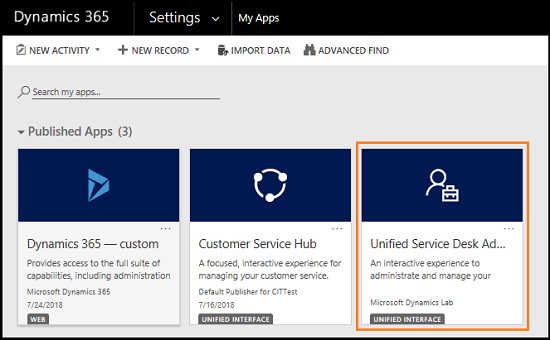
Unified Service Desk 管理员应用程序布局
在导航到 Unified Service Desk 管理员应用程序时,默认情况下布局将打开配置元素 - 托管控件。

1. 快速访问配置工具栏
快速访问工具栏与站点地图下的基本设置相同,包含以下配置元素:
- 托管控件
- 操作调用
- 事件
- 窗口导航规则
- 工具栏
- 代理脚本
- 实体搜索
- Scriptlet
- 窗体
- 会话行
2. 站点地图
“站点地图”包含管理您的 Unified Service Desk 客户端应用程序所需的完整配置元素。
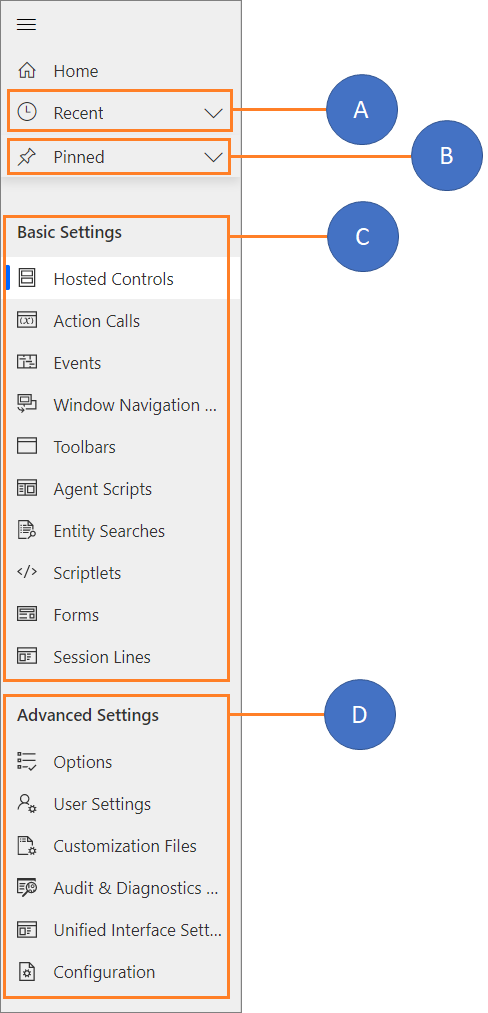
答: 最近 - 您可以在此处找到所有最近使用的配置元素。
B. 已固定 - 您可以在最近选项中固定和取消固定最近使用的配置元素。 您固定的元素显示在已固定选项下。
C. 基本设置 -“基本设置”包括以下配置元素:- 托管控件 - 操作调用 - 事件 - 窗口导航规则 - 工具栏 - 代理脚本 - 实体搜索 - Scriptlet - 窗体 - 会话行
D. 高级设置 - 高级设置包含以下配置元素:- 选项 - 用户设置 - 自定义文件 - 审核和诊断 - 统一接口设置 - 配置
快速访问配置工具栏
快速访问配置工具栏与站点地图下的基本设置相同,包含以下配置元素:
- 托管控件
- 操作调用
- 事件
- 窗口导航规则
- 工具栏
- 代理脚本
- 实体搜索
- Scriptlet
- 窗体
- 会话行
3. 配置布局
配置布局定义您打开以执行操作的元素的行为。 布局定义以下选项:
- 显示图表
- 新建
- 删除
- Refresh
- 通过电子邮件发送链接
- 运行报表
- Excel 模板
- 导出到 Excel
- 从 Excel 导入
- 创建视图